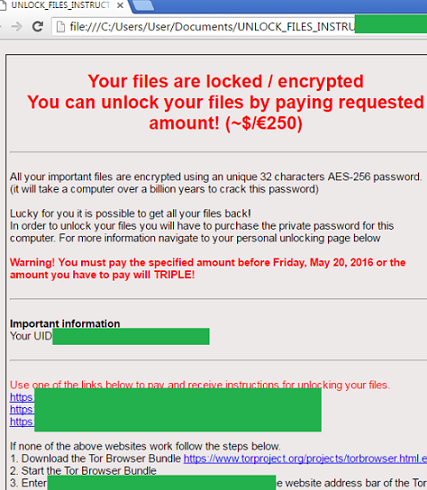نصائح حول GNL Locker رانسومواري إزالة (إلغاء تثبيت GNL Locker)
فيروس GNL Locker هو تهديد الأخيرة جداً التي تسبب الخراب في المجتمع المعلوماتي. ينتمي هذا الفيروس لعائلة الفيروسات الضارة جداً الحصول على أجهزة الكمبيوتر الخاص بالمستخدم عن طريق الاحتيال، وتشفير الملفات التي تحتوي على وتقدم لشراء هذه الملفات لمبلغ كبير من المال. وباختصار، تسمى هذه الفيروسات رانسومواري.
على موقعنا على الإنترنت، وقد سبق عدد من رانسومواري برامج مماثلة مثل الفيروسات لوكي، كريبتووال، تيسلاكريبت، التي نجحت في ابتزاز ملايين الدولارات من ضحاياهم. من المهم أن نلاحظ أن ليس فقط ولكن أيضا مستخدمي القطاع الخاص الشركات الكبرى مع شبكات الكمبيوتر بأكمله يمكن أن يصاب. ولسوء الحظ، هناك لا توجد طريقة معروفة لفك تشفير الملفات بدون دفع، لذلك عواقب الهجوم GNL Locker يمكن أن يكون مدمراً.
ولذلك، من المهم أن تعرف قدر الإمكان عن هذه البرامج، كيفية العمل وتنتشر، لتكون قادرة على حماية البيانات الخاصة بك. في هذه المقالة، سوف نقدم فيروس الاستعراض وبعض الاقتراحات حول كيف يمكنك إزالة GNL Locker من الأجهزة المصابة. ومع ذلك، إذا كنت في اندفاع لإزالة GNL Locker، تفحص النظام الخاص بك مع أداة الحماية من فيروسات حسنة سمعة، مثل SpyHunter ووقف هذا الفيروس قبل أن أسباب المزيد من الضرر لجهاز الكمبيوتر الخاص بك.
GNL Locker يمكن أن تصيب معظم أنظمة تشغيل Windows بما في ذلك نظام التشغيل Windows XP، ويندوز فيستا، ويندوز 7، ويندوز 8 و 10 ويندوز. المسح الضوئي تبدأ حالما يخترق الفيروس في النظام،. تم الكشف عن الصوت مختلفة، ملفات الفيديو، والصور، الوثائق، والمحفوظات وعملياً أي ملفات أخرى والمشفرة باستخدام خوارزمية RSA 2048. حالما يتم تأمين الملفات، سوف لا يكون المستخدم قادراً على الوصول إليها بعد الآن و.locked التمديد ستكون مرئية بدلاً من تلك العادية. ما هو أكثر من ذلك، سيتم عرض كل مجلد من جهاز كمبيوتر مصاب مستند جديد يسمى UNLOCK_FILES_INSTRUCTIONS.txt. معظم الضحايا لا يدرك الإصابة بالفيروس عندما يظهر هذا المستند على الكمبيوتر. ولذلك، GNL Locker أيضا في بعض الأحيان يشار إليه كفيروس رانسومواري Unlock_files_instructions. الوثيقة المذكورة هي ببساطة ملاحظة فدية، التي تنص على مطالب رانسومواري المطور. عادة، يتم طلب الضحايا بدفع 250 دولاراً من دولارات الولايات المتحدة الدولار مقابل المفتاح الخاص. هذا المفتاح هو الطريقة الوحيدة التي يمكن أن يتم فك تشفير الملفات. ولكن يجب أن نحذر لك أن إذا قررت دفع ما يصل، أن هناك خطرا كبيرا جداً لك مجرمي الإنترنت لن تختفي ببساطة مع المال الخاص بك، فضلا عن الملفات الخاصة بك. إلى جانب ذلك، بدفع، يمكنك أن ربما يكون دعم إنشاء برامج مماثلة في المستقبل. ولذلك فمن الأفضل لإزالة رانسومواري GNL Locker من الكمبيوتر بدون تفكير الثانية عليه.
تنزيل أداة إزالةلإزالة GNL Locker
ويمكن تجنب هذه البرامج الضارة؟
تماما مثل أي فيروسات أخرى هي حاليا التجوال شبكة الإنترنت، يمكن أيضا تجنب الفيروس GNL Locker. لذلك، سوف تحتاج بعض المعرفة وأداة الحماية من فيروسات سمعة لمشاهدة الخاصة بك مرة أخرى. عليك أن تكون على علم بأن هذا الفيروس ينتشر عادة عن طريق رسائل البريد الإلكتروني المزعج في شكل ملف مرفق. إذا كان المستخدم التنزيلات ويفتح هذا الملف، يتم تنشيط البرامج النصية الضارة على الفور، ويبدأ الفيروس في تشفير الملفات الموجودة على الكمبيوتر للضحية. لذا، وهذا يوحي بأن عليك أن تكون حذراً مع فتح رسائل البريد الإلكتروني وخاصة تنزيل المحتوى المرفقة. دائماً الاهتمام بالعنوان والأسلوب من رسالة البريد الإلكتروني. إذا كان يبدو أنها وصلت من بعض مصادر حسنة السمعة أو مؤسسة حكومية أو إنفاذ القانون، ينبغي عدم الاندفاع إلى تنزيل المعلومات المضافة. بدلاً من ذلك، تحقق من إذا كان الفيروس لا تحتوي على أي التدقيق الإملائي أو النحوي الأخطاء وحاول الاتصال بالمرسل للتأكد من شرعية وردت معلومات. أيضا، بعض الحماية الإضافية، دائماً التأكد من أن جميع الدروع مكافحة الفيروسات في حين كنت تصفح الإنترنت.
كيف يمكن حذف GNL Locker؟
كما لا توجد طريقة لاسترداد البيانات الخاصة بك على الكمبيوتر دون فك تشفير خاصة المفتاح ولكن الشراء كما أنها ليست آمنة، وتركت الخيار الوحيد لحذف رانسومواري GNL القفل من جهاز الكمبيوتر الخاص بك. ليس من الحكمة الإبقاء على مثل هذه البرامج في النظام، كما أنها قد تصيب الملفات مستقبلا وحتى أجهزة الكمبيوتر أصدقائك إذا لم تكن عناية كافية. ويجب أن نحذر عليك عدم محاولة إزالة هذا الفيروس نفسك، لأنه، في حالة وجود خطأ، قد يكون معطوباً النظام أكثر. استخدام أدوات مكافحة الفيروسات المهنية بدلاً من ذلك، لكشف وإزالة الفيروس تلقائياً. في حال عدم بدء لأنه يتم حظر هذه رانسومواري GNL Locker عليه الفيروس، اتبع الإرشادات الموضحة أدناه وحاول بدء تشغيل التفحص مرة أخرى. يمكنك محاولة استرداد البيانات الخاصة بك إلا إذا كنت متأكداً من أن إزالة GNL Locker ناجحة وأكيدة.
تعلم كيفية إزالة GNL Locker من جهاز الكمبيوتر الخاص بك
- الخطوة 1. كيفية حذف GNL Locker من Windows؟
- الخطوة 2. كيفية إزالة GNL Locker من متصفحات الويب؟
- الخطوة 3. كيفية إعادة تعيين متصفحات الويب الخاص بك؟
الخطوة 1. كيفية حذف GNL Locker من Windows؟
a) إزالة GNL Locker المتعلقة بالتطبيق من نظام التشغيل Windows XP
- انقر فوق ابدأ
- حدد لوحة التحكم

- اختر إضافة أو إزالة البرامج

- انقر فوق GNL Locker المتعلقة بالبرمجيات

- انقر فوق إزالة
b) إلغاء تثبيت البرنامج المرتبطة GNL Locker من ويندوز 7 وويندوز فيستا
- فتح القائمة "ابدأ"
- انقر فوق لوحة التحكم

- الذهاب إلى إلغاء تثبيت البرنامج

- حدد GNL Locker المتعلقة بالتطبيق
- انقر فوق إلغاء التثبيت

c) حذف GNL Locker المتصلة بالطلب من ويندوز 8
- اضغط وين + C لفتح شريط سحر

- حدد إعدادات وفتح "لوحة التحكم"

- اختر إزالة تثبيت برنامج

- حدد البرنامج ذات الصلة GNL Locker
- انقر فوق إلغاء التثبيت

الخطوة 2. كيفية إزالة GNL Locker من متصفحات الويب؟
a) مسح GNL Locker من Internet Explorer
- افتح المتصفح الخاص بك واضغط Alt + X
- انقر فوق إدارة الوظائف الإضافية

- حدد أشرطة الأدوات والملحقات
- حذف ملحقات غير المرغوب فيها

- انتقل إلى موفري البحث
- مسح GNL Locker واختر محرك جديد

- اضغط Alt + x مرة أخرى، وانقر فوق "خيارات إنترنت"

- تغيير الصفحة الرئيسية الخاصة بك في علامة التبويب عام

- انقر فوق موافق لحفظ تغييرات
b) القضاء على GNL Locker من Firefox موزيلا
- فتح موزيلا وانقر في القائمة
- حدد الوظائف الإضافية والانتقال إلى ملحقات

- اختر وإزالة ملحقات غير المرغوب فيها

- انقر فوق القائمة مرة أخرى وحدد خيارات

- في علامة التبويب عام استبدال الصفحة الرئيسية الخاصة بك

- انتقل إلى علامة التبويب البحث والقضاء على GNL Locker

- حدد موفر البحث الافتراضي الجديد
c) حذف GNL Locker من Google Chrome
- شن Google Chrome وفتح من القائمة
- اختر "المزيد من الأدوات" والذهاب إلى ملحقات

- إنهاء ملحقات المستعرض غير المرغوب فيها

- الانتقال إلى إعدادات (تحت ملحقات)

- انقر فوق تعيين صفحة في المقطع بدء التشغيل على

- استبدال الصفحة الرئيسية الخاصة بك
- اذهب إلى قسم البحث وانقر فوق إدارة محركات البحث

- إنهاء GNL Locker واختر موفر جديد
الخطوة 3. كيفية إعادة تعيين متصفحات الويب الخاص بك؟
a) إعادة تعيين Internet Explorer
- فتح المستعرض الخاص بك وانقر على رمز الترس
- حدد خيارات إنترنت

- الانتقال إلى علامة التبويب خيارات متقدمة ثم انقر فوق إعادة تعيين

- تمكين حذف الإعدادات الشخصية
- انقر فوق إعادة تعيين

- قم بإعادة تشغيل Internet Explorer
b) إعادة تعيين Firefox موزيلا
- إطلاق موزيلا وفتح من القائمة
- انقر فوق تعليمات (علامة الاستفهام)

- اختر معلومات استكشاف الأخطاء وإصلاحها

- انقر فوق الزر تحديث Firefox

- حدد تحديث Firefox
c) إعادة تعيين Google Chrome
- افتح Chrome ثم انقر فوق في القائمة

- اختر إعدادات، وانقر فوق إظهار الإعدادات المتقدمة

- انقر فوق إعادة تعيين الإعدادات

- حدد إعادة تعيين
d) إعادة تعيين سفاري
- بدء تشغيل مستعرض سفاري
- انقر فوق سفاري الإعدادات (الزاوية العلوية اليمنى)
- حدد إعادة تعيين سفاري...

- مربع حوار مع العناصر المحددة مسبقاً سوف المنبثقة
- تأكد من أن يتم تحديد كافة العناصر التي تحتاج إلى حذف

- انقر فوق إعادة تعيين
- سيتم إعادة تشغيل رحلات السفاري تلقائياً
* SpyHunter scanner, published on this site, is intended to be used only as a detection tool. More info on SpyHunter. To use the removal functionality, you will need to purchase the full version of SpyHunter. If you wish to uninstall SpyHunter, click here.